Excelやメッセンジャーで改行する:3分LifeHacking
Excelやインスタントメッセンジャーでは単に[Enter]キーを押しただけでは改行できない。今回はそうしたアプリで改行するキーの組み合わせをご紹介しよう。
メールやワープロソフトと異なり、Excelやインスタントメッセンジャー(IM)では単に[Enter]キーを押しただけでは改行できない。細かいネタだが、今回はそうしたアプリで改行する方法をご紹介しよう。
Excelは[Alt]+[Enter]
Excelは通常、[Enter]キーを押すと下のセルに移動してしまう。セル中で改行するには[Alt]+[Enter]を押そう。また、Excelではカーソルを移動するだけでもセルを指定できるが、すでに入力されているセルを修正する場合、カーソルを移動させただけだと入力済みのセルを上書きしてしまう。このような場合は、修正したいセルの上で[F2]を押すと、セルの中で編集作業が可能だ。
なお、Google Docs & SpreadsheetsのSpreadsheetも[Alt]+[Enter]でセル中の改行ができる。「もしや、表計算系は[Alt]+[Enter]か?」と思いきや、OpenOffice.orgのCalcでは[Ctrl]+[Enter]だった。ちなみに、ExcelではF2だったセルの中の編集もCalcでは同じ動作だったが、Google Docs & Spreadsheetsでは動作しなかった。
IMは[Shift]+[Enter]
IMでは、「改行したかったのに、[Enter]を押したら思わず相手にメッセージを送信してしまった」――という経験も多いのではないだろうか。Windows Live Messenger、Windows Messenger、Skype、Yahoo!メッセンジャー、AOLインスタント・メッセンジャー、Google Talkで試したところ、いずれも[Shift]+[Enter]で改行できた。さらにWindows Live Messenger、Windows Messenger、Skypeについては[Ctrl]+[Enter]でも改行できた。
ここまで見ると、大体3種類の改行方法があった。Excel方式が[Alt]+[Enter]、メッセンジャー方式Aが[Shift]+[Enter]、メッセンジャー方式B、あるいはOpenOffice.org方式が[Ctrl]+[Enter]。ほかのアプリケーションでも利用できるかもしれないので試してみてほしい。
| アプリケーション | キー操作 |
|---|---|
| Excel | [Alt]+[Enter] |
| Google Docs & Spreadsheets | [Alt]+[Enter] |
| OpenOffice.org(Calc) | [Ctrl]+[Enter] |
| Windows Live Messenger MSN Messenger Windows Messenger |
[Shift]+[Enter] [Ctrl]+[Enter] |
| Skype | [Shift]+[Enter] [Ctrl]+[Enter] |
| Yahoo!メッセンジャー | [Shift]+[Enter] |
| AOLインスタント・メッセンジャー | [Shift]+[Enter] |
| Google Talk | [Shift]+[Enter] |
関連記事
- LifeHack
- タブブラウザを便利に使うショートカット【タブ編】
メジャーバージョンアップが続く各Webブラウザだが、共通点はタブブラウザであること。そこで今回はタブブラウザを便利に使うショートカットを紹介しよう。
Copyright © ITmedia, Inc. All Rights Reserved.
アイティメディアからのお知らせ
人気記事ランキング
- 「コーディングはAI任せ」でエンジニアは何をする? AWSが示す、開発の新たな“主戦場”
- 生成AIの次に来るのは「フィジカルAI」 NVIDIAが語る、普及に向けた「4つの壁」
- CVSSは「10.0」 ReactとNext.jsにリモートコード実行の脆弱性
- なぜAI時代に「オンプレ」が復活? 2026年のITトレンドを占う
- サイバー攻撃よりシンプルな脅威 北大で起きた“アナログ侵入”の教訓
- Reactの重大脆弱性「React2Shell」悪用拡大 215万件に影響の可能性
- 10万超のWebサイトに影響 WordPress人気プラグインに深刻なRCE脆弱性
- NEC 業務ノウハウを自動抽出、資産化するAIエージェントを提供開始 属人業務の行方は
- Nintendo Switchのネットサービスさえ止めた「AWS障害」 CIOが得るべき教訓は?
- Gmailが抱える死角とは? 攻撃に気付けない日本企業の危ういメールセキュリティ【ユーザー調査集】
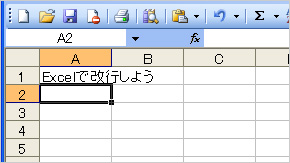 [Enter]だけだと下のセルに移動してしまう
[Enter]だけだと下のセルに移動してしまう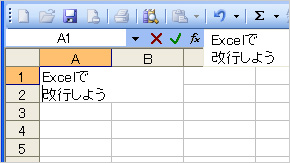 [Alt]+[Enter]であれば、セルの中で改行が可能だ
[Alt]+[Enter]であれば、セルの中で改行が可能だ